我们的电脑在更新安装了win101909版本之后,有的小伙伴发现在使用的时候就出现了系统经常蓝屏的情况。对于这种问题小编觉得可能是因为我们的系统兼容性问题,或者是因为内部组件发生了冲突、驱动程序造成了损坏等等引起的。那么具体解决步骤就来看下小编是怎么做的吧~希望可以帮助到你~

【win101909常见问题汇总】
方法一:
1、在win10系统桌面左下角点击开始菜单,在开始菜单左下角可以看到“设置”按钮并点击打开
在“更新和安全”——点击“恢复”——点击高级启动中的“立即重启”
2、再点击“疑难解答”的选项
3、点击“高级选项”
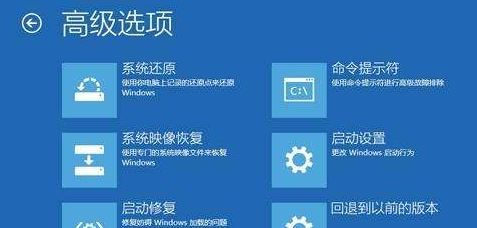
4、我们再去点击“启动设置”的选项
5、点击“重启”按钮
6、按F4进入安全模式
7、进入安全模式之后,右键开始菜单并选择“设备管理器”
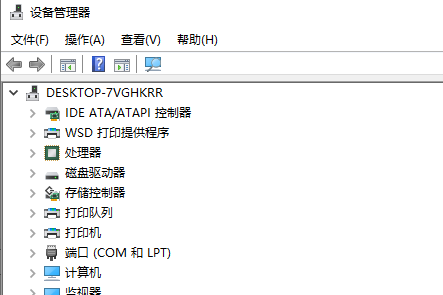
8、我们展开设备管理器的显示适配器,找到显卡,并禁用显卡或卸载显卡驱动示。
如果连“疑难解答”也进不去,则可以使用重启之后强制关机的方法来引导系统进入疑难解答,一次不行可以试验多次,一般三次以下即可。
一般来说,引发蓝屏的进程为【CI.dll】,是 Windows 系统的文件完整性检测进程,可能是由于系统文件出现了损坏导致的。
方法二:
可以使用以下命令尝试对系统执行修复操作,然后查看效果:
1.按 【Windows 徽标键+X】,启动 【Windows PowerShell(管理员)】
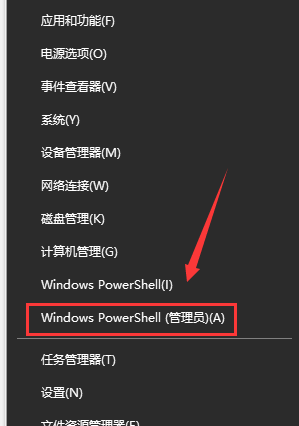
Dism /Online /Cleanup-Image /CheckHealth
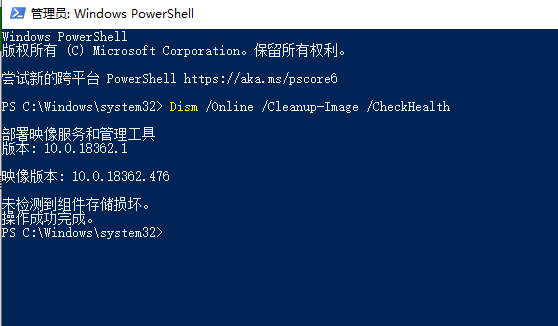
sfc /SCANNOW
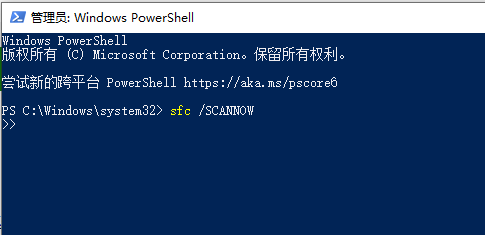
5、如果没有安装软件之前就有蓝屏现象,那么更新你的驱动程序,可以从官方网站下载!特别是一些更新后出现的蓝屏,我们有理由相信是由于更改了不兼容的驱动引起。
6、如实在无法排查那么建议分析Dump文件(Win10获取dump日志文件的方法)待查看到详细信息后再判断。
7、搜索cdm,使用命令提示符下[SFC/Scannow]命令来修复系统文件。
8、重置Win10系统,看故障是否依旧。
方法四:
方法二:
1.如果以上方法都不可以解决问题,可以尝试重装系统
2.电脑技术网 Tagxp.com下载的操作系统不需要复杂的步骤,直接使用傻瓜式装机,上手简单。
 台式机win10 64位系统下载
台式机win10 64位系统下载
台式机win10 32位系统下载
笔记本win10 64位系统下载
笔记本win10 32位系统下载
电脑技术网 Tagxp.com地址
win10系统安装教程
第一步:下载通用PE工具箱
PE工具箱下载地址
准备好一个U盘,U盘大小自行决定。当然了,如果想要用u盘安装win7或是u盘装win8建议容量大一些,至少需要3~4G,即便是用u盘装xp系统 ,也需要600MB~1.5G。
利用U盘装系统软件,制作u盘系统安装盘。
相关推荐:通用PE工具箱8.2二合一版
如果在制作启动u盘的时候,遇到失败或者安全软件、杀毒误报,请添加信任或者退出安装软件。
第二步:用通用PE工具箱制作U盘启动盘
下载完成之后Windows XP系统下直接双击运行即可,Windows7/8/10系统请点右键以管理员身份运行。执行通用PE工具箱安装包,安装好以后,执行桌面“通用PE工具箱”!
插上准备好的空白U盘后,软件会自动识别并选择当前插入的U盘。首先通过【选择U盘】下拉列表选择您将要制作的U盘,然后点击【一键制作USB启动盘】按钮开始启动U盘启动盘的制作。

制作过程中,软件的其他按钮将会变成灰色不可用状态。同时在界面下方,会实时显示制作的进度。此过程大约持续2-5分钟,依据个人的U盘读写速度而不同。
以上就是小编给各位小伙伴带来的所有内容,希望你们会喜欢。更多相关教程请收藏电脑技术网 Tagxp.com~
 电脑启动慢的原因解析:为何我的电脑开
电脑启动慢的原因解析:为何我的电脑开
电脑启动慢的现象困扰着许多用户,尤其是在现代生活节奏越来......
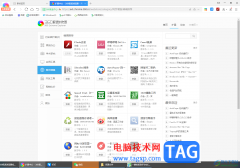 360极速浏览器安装Flash过滤插件的方法
360极速浏览器安装Flash过滤插件的方法
360极速浏览器是一款提供了多种扩展插件功能的软件,在该浏览......
 Switch英雄传说闪之轨迹3金手指代码作弊码
Switch英雄传说闪之轨迹3金手指代码作弊码
本金手指只支持switch版本的英雄传说闪之轨迹3使用,本金手指支......
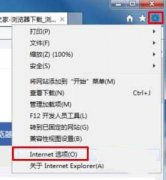 怎么解决IE浏览器提示只显示安全内容-
怎么解决IE浏览器提示只显示安全内容-
许多朋友在使用ie浏览器访问网页时,会出现内容不全并且底部......
 飞书开启新消息通知的方法
飞书开启新消息通知的方法
很多小伙伴之所以喜欢使用飞书软件,就是因为飞书中的功能十......
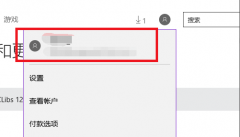
很多win10用户发现应用商店有时候会出现无法下载应用的问题,加载不出来的情况,这是怎么一回事呢?一般情况是设置有问题,在控制面板里面进行高级设置就可以了,今天小编带来了详细的...

第七代i5处理器是一款已经服役很久的处理器,因此有的用户不清楚它是否能够满足最新win11系统的升级需求,我们可以通过在微软的列表中得知相关消息,下面就跟着小编一起来看一下具体的...
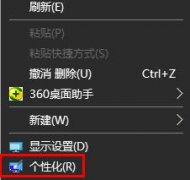
开机的时候不仅可以设置密码,还可以将背景图改掉,操作的方式下面就为你们呈现,特别的有意思可以将自己喜欢的图片来添加进去增加一份趣味,一起看看win10如何设置开机图片吧。...

电脑是当下人们生活中经常接触的东西,并且许多的工作还需要电脑来协助人们才能完成,无论是学习还是工作电脑都是不可或缺的好帮手,在对电脑的不断使用中也有一些让人烦恼的问题慢慢...
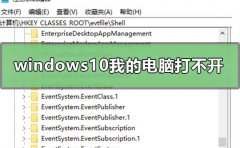
我们在使用win10操作系统的时候,有些小伙伴在打开我的电脑图标的时候会出现打不开的情况。小编觉得像这种情况产生的原因大概是因为系统内部组件出现错误导致的。我们可以尝试进入电脑...
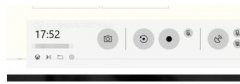
不少的小伙伴在使用win10录屏功能的时候发现录得视频都没有画面,那么这是怎么回事呢?下面就给你们带来了详细的解决方法,一起来学习一下吧。...
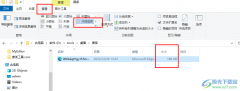
很多小伙伴电脑中的操作系统都是Win10系统,因为Win10中的功能十分的丰富,页面简洁大方并且操作简单,对于刚接触电脑的新手也十分的友好。在使用电脑的过程中,很多小伙伴会在网络上下...

有的用户可能会遇到重装完win11系统,一进去发现只有黑屏,不知道如何解决,这可能是因为我们的电脑卡住了,只需要注销一下就可以解决了,如果注销无法解决那么可能就是安装的系统本身...
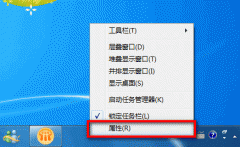
刚用Win7系统时,打开QQ,PPS,酷狗,暴风影音等在电脑右下角找不到了,你开始可能到处去找。这个也是win7改进的一个功能,不想要的话,可以设置下就行...
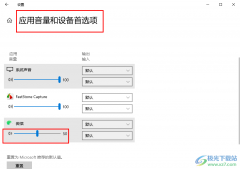
Win10系统是很多小伙伴都在使用的一款电脑操作系统,在这款系统中,我们不仅可以对电脑的显示屏亮度、屏保、休眠时间等进行设置,还可以对电脑中的应用进行音量调节。一般情况下很多小...

有些用户最近碰到了win11不管一段时间自动关机的问题,这其实可能是系统休眠的bug造成的,只要禁用虚拟机或休眠即可解决。...
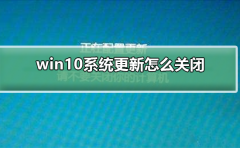
win10系统的更新系统是默认更新的,导致很多时候我们在工作或者玩游戏的时候被打扰,那么该如何关闭呢?今天小编来教你们,下面一起来看看吧。...
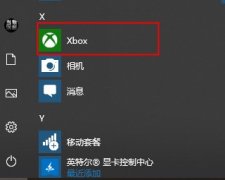
关于部分用户提问到xbox控制台小帮手关闭游戏录制,其实很简单只要关闭使用游戏DVR录制游戏剪辑和屏幕截屏即可。那么接下来让我们一起看看xbox控制台小帮手关闭游戏录制的教程吧!...
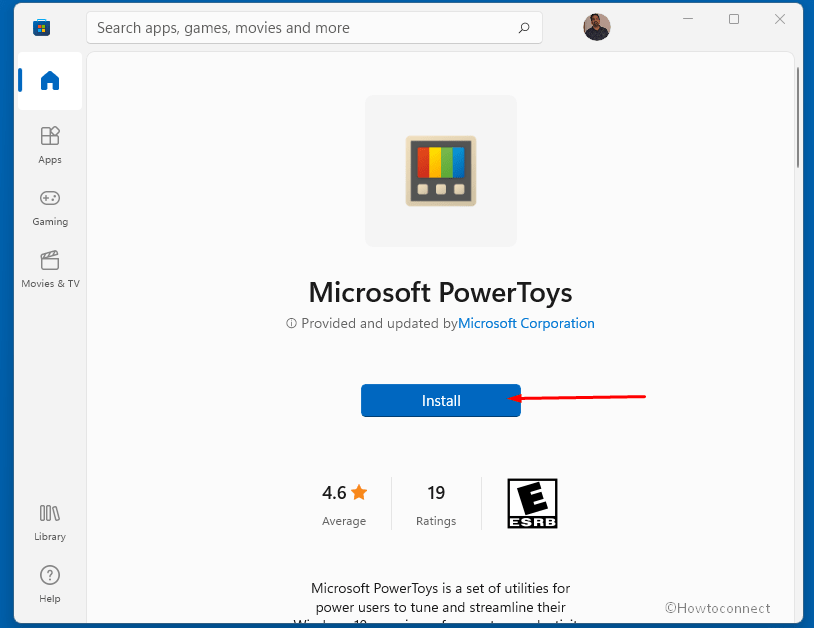
Rs_prerelease 更新 win11专业版 Build 22463.1000 更新日志,包含改进、错误修复和已知问题以及下载链接。 win11专业版 Insider 的开发频道正在接收一个包含大量错误...
各种信息显示,和互联网息息相关的IPv4地址的剩余油量指示灯正闪烁着即将耗尽的警告,IPv4地址只剩下5%的数量可用了,预计到明年的秋 天就将彻底耗尽。对微软的最新操作系统Wind...